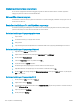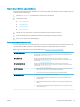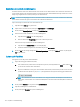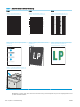HP Color LaserJet Pro MFP M278-M281 User's Guide
Kontrollera tonerkassetten visuellt för att bekräfta att den inte är skadad
Så här kontrollerar du tonerkassetterna.
1. Ta bort tonerkassetterna från skrivaren och kontrollera att förseglingstejpen har tagits bort.
2. Kontrollera om minneskretsen är skadad.
3. Undersök ytan på den gröna bildtrumman.
VIKTIGT: Rör inte bildtrumman. Om det nns ngeravtryck på bildtrumman kan kvaliteten på utskrifterna
försämras.
4. Om du ser några repor, ngeravtryck eller andra skador på bildtrumman byter du ut tonerkassetten.
5. Sätt i tonerkassetten igen och skriv ut några sidor så att du kan kontrollera om problemet är löst.
Kontrollera papperet och utskriftsmiljön
Steg 1: Använd papper som uppfyller HP:s specikationer för papper
En del problem med utskriftskvalitet orsakas av papper som inte uppfyller HP:s specikationer.
● Använd alltid en papperstyp och -vikt som skrivaren har stöd för.
● Använd papper av bra kvalitet som är fritt från revor, hack, äckar, lösa partiklar, damm, veck, hål och
häftklamrar och se till att det inte har skrynkliga eller vikta kanter.
● Använd papper som inte har använts för tryck tidigare.
● Använd papper som inte innehåller metalliskt material, som glitter.
● Använd papper som är avsett för laserskrivare. Använd inte papper som endast är avsett för
bläckstråleskrivare.
● Använd inte papper som är för grovt. Om du använder mjukare papper får du oftast bättre utskriftskvalitet.
Steg 2: Kontrollera miljön
Miljön kan direkt påverka utskriftskvaliteten och är en vanlig orsak till problem med utskriftskvalitet och
pappersmatning. Försök med följande lösningar:
● Flytta skrivaren bort från dragiga platser, till exempel luftkonditioneringsventiler eller öppna fönster och
dörrar.
● Försäkra dig om att skrivaren inte är utsatt för temperaturer eller luftfuktighet som ligger utanför det som
anges i skrivarspecikationerna.
● Ställ inte skrivaren i ett trångt utrymme, till exempel ett skåp.
● Ställ skrivaren på en stadig, plan yta.
● Ta bort saker som blockerar skrivarens ventiler. Skrivaren behöver ett bra luftöde på alla sidor, inklusive
överdelen.
● Skydda skrivaren från skräp, damm, ånga, fett eller annat som sprids med luften och som kan lämna rester
inuti enheten.
122 Kapitel 9 Problemlösning SVWW